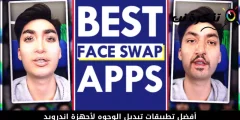변경하는 단계는 다음과 같습니다. DNS 기본 구글 DNS 얻기 위해 최고의 인터넷 속도.
ال DNS , أو 도메인 명 시스템 또는 영어: 도메인 이름 시스템 는 서로 다른 도메인 이름과 IP 주소로 구성된 데이터베이스입니다. 컴퓨터에 있든 휴대폰에 있든 웹 브라우저에 사이트 이름을 입력하면 DNS 서버는 도메인 또는 도메인 이름과 연결된 IP 주소를 찾습니다.
도메인과 연결된 IP 주소를 일치시킨 후 방문 사이트의 웹 서버에 주석을 달고 웹 페이지를 제공합니다. Google에서 제공하거나 영어로 더 잘 알려진 DNS로 전환하여 이 전체 프로세스의 속도를 높일 수 있습니다. 구글 DNS.
종종 고려 구글 DNS 서버 더 나은 탐색 속도와 강화된 보안 기능을 제공하기 때문에 웹사이트 및 게임 탐색을 위한 최고의 DNS 서버입니다. 약속한 인터넷 속도를 얻지 못하거나 온라인 게임을 하는 동안 문제가 있다고 생각되면 Google DNS 서버로 전환할 수 있습니다.
더 나은 인터넷을 위해 기본 DNS를 Google DNS 서버로 변경하는 단계
로 전환하여 인터넷 속도를 높이는 방법을 찾고 있다면 구글 DNS 서버 그런 다음 그에 대한 올바른 가이드를 읽고 있습니다. 더 빠른 인터넷 서비스를 위해 기본 DNS를 Google DNS로 변경하는 방법. 시작하자.
Windows에서 수동으로 DNS를 Google DNS로 변경하는 방법
다음 단계에 따라 Windows에서 DNS를 원하는 DNS로 변경할 수 있습니다.
- 이동 제어 패널 닿다 제어반 그런 다음 선택 네트워크 및 공유 센터 닿다 네트워크 및 공유 센터 Windows 컴퓨터에서.

네트워크 및 공유 센터 - 그럼 화면에서 네트워크 및 공유 센터 이는 (네트워크 및 공유 센터)를 누른 다음 어댑터 설정 변경 어댑터 설정을 변경하려면.

어댑터 설정 변경 - 이제 모든 네트워크가 표시되고 구성하려는 네트워크를 선택하십시오. 구글 DNS. 설정을 변경하고 싶다면 Ethernet 또는 유선 인터넷, 마우스 오른쪽 버튼 클릭 로컬 영역 연결 훠궈 등록 닿다 속성.

제어판 로컬 영역 연결 및 속성 선택 - 이제 탭을 클릭하십시오. 네트워킹 닿다 네트워크 , 옵션을 선택 인터넷 프로토콜 버전 4(TCP/IPv4) 그런 다음 등록 닿다 속성.

4 인터넷 프로토콜 버전 (TCP / IPv4) - 이제 선택 다음 DNS 서버 주소 사용.

다음 DNS 서버 주소 사용 - 그런 다음 필드에서 기본 설정 DNS 서버 그 의미 선호하는 DNS 서버 , 입력하다 8.8.8.8 , 필드에서 대체 DNS 그 의미 대체 DNS , 입력하다 8.8.4.4 . 완료되면 "버튼을 클릭하십시오.Ok" 동의합니다.
구글 DNS 서버기본 설정 DNS 서버 8.8.8.8 대체 DNS 8.8.4.4 - 그런 다음 네트워크를 다시 시작하십시오.
이렇게 하면 전환할 수 있습니다. DNS 기본 구글 DNS Windows에서는 검색 속도가 눈에 띄게 향상되는 것을 느낄 수 있습니다.
다음에 대해 배우는 데 관심이 있을 수도 있습니다.
- 최고의 무료 DNS 2022년(최신 목록)
- 가장 빠른 PC용 DNS를 찾는 방법
- 방법 AdGuard DNS를 설정하여 광고 제거 윈도우 10에서
- DNS를 변경하는 방법 Windows 11
- Windows 11에서 DNS 캐시를 지우는 방법
Chris-PC DNS 스위치로 DNS 변경
프로그램 작동 Chris-PC DNS 스위치 DNS를 더 빠르게 변경하고 일련의 대체 DNS에서 검색 습관에 가장 적합한 옵션을 선택할 수 있습니다. 이 프로그램을 만드는 곳 DNS 변경 검색 습관에 가장 적합한 미리 정의된 DNS 서버 집합에서 선택하는 등의 옵션을 더 쉽고 빠르게 제공합니다.
- 먼저 프로그램을 다운로드하여 설치합니다. Chris-PC DNS 스위치 Windows 컴퓨터에서.
- 이제 프로그램을 열고 다음을 선택해야 합니다. 네트워크 어댑터 그 의미 네트워크 어댑터 (연결된 어댑터를 자동으로 선택합니다) 다음 그림과 같이 표시됩니다.

Chris PC DNS 스위치 네트워크 어댑터 - 그런 다음 선택해야 합니다. DNS 사전 설정. 그리고 선택할 수 있는 많은 옵션이 표시됩니다. 옵션만 선택”Google 공개 DNS드롭다운 메뉴에서.

크리스 PC DNS 스위치 구글 퍼블릭 DNS - 그런 다음 옵션을 클릭하십시오 "DNS 변경" DNS 변경을 확인하려면.

Chris PC DNS 스위치 DNS 변경 - 그러면 질문이 있는 팝업 창이 나타납니다.? DNS 설정을 변경하시겠습니까?어떤 의미 DNS 설정을 변경하시겠습니까? 버튼을 클릭하십시오 "가능" 동의합니다.

Chris PC DNS 스위치 DNS 설정을 변경하시겠습니까? - 완료되면 "라는 메시지가 포함된 팝업이 표시됩니다.DNS가 성공적으로 변경되었습니다!의미하는 것은 DNS가 성공적으로 변경되었습니다!.
- 그리고 필요한 경우 이전 DNS 설정 복원 팝업 창을 통해 이 작업을 수행할 수 있습니다. "DNS 복원어떤 의미 DNS 복구 그 후에 버튼을 눌러야합니다 "가능" 동의합니다.

Chris PC DNS 스위치 DNS 복원
이것은 프로그램을 통해 DNS 설정을 변경하는 가장 쉬운 방법입니다 Chris-PC DNS 스위치.
NetSetMan을 사용하여 DNS 변경
어디에서 프로그램 NetSetMan ~에 제한받지 않고 DNS 설정 변경 ; 그러나 이 도구를 사용하면 Wi-Fi, 작업 그룹 네트워크 등을 관리할 수 있습니다.
- 먼저 다운로드 넷셋맨 Windows 컴퓨터에 설치하고 실행합니다.
- 그런 다음 어댑터 드롭다운 메뉴에서 연결된 네트워크 선택.

NetSetMan 연결된 네트워크 선택 - 그런 다음 DNS 서버 상자를 클릭하십시오. DNS 서버 다음 그림과 같이.

NetSetMan DNS 서버 - 그런 다음 상자 앞에 DNS 서버를 입력합니다.
선호 8.8.8.8 대안투자 8.8.4.4 - 마지막으로 "활성화" 활성화.

NetSetMan 활성화
이렇게 하면 추가가 완료됩니다. 구글 DNS 서버 프로그램 사용 NetSetMan.
Android 기기에서 DNS를 Google DNS로 변경
Windows PC와 같은 Android 장치는 Android 스마트폰에서도 인터넷 속도를 높일 수 있습니다. 그러나 Android 기기는 Linux를 기반으로 하므로 DNS 변경 복잡한 작업. 그래서 우리는 당신과 최고의 것을 공유 할 것입니다.Android 스마트폰에서 기본 DNS를 Google DNS로 변경하는 가장 쉬운 방법.
- Google Play 스토어로 이동하여 다운로드 및 설치 DNS 체인저 앱 당신의 안드로이드 전화에.

앱 DNS 체인저로 Android에서 기본 DNS를 Google DNS로 변경 - 그런 다음 Android 휴대전화의 앱 서랍에서 앱을 열면 일부 권한을 부여하라는 메시지가 표시됩니다. 필요한 모든 권한을 부여해야 합니다.
- 그 후에 인터페이스가 표시됩니다. DNS 서버 목록. 클릭 구글 DNS.

Android에서 기본 DNS를 Google DNS로 변경(Google DNS) - 그런 다음 버튼을 누르십시오 "스타트" 시작한다.

Android에서 기본 DNS를 Google DNS로 변경(시작)
이 방법을 사용할 수 있습니다 DNS 체인저 앱 Android 기기에서 기본 DNS를 Google DNS로 변경합니다.
응용 프로그램에 문제가 있는 것처럼 DNS 체인저 너는 볼 수있어: 상위 10위 Android용 DNS를 변경하는 앱 2023 년
다음은 기본 DNS를 Google DNS로 변경하는 몇 가지 간단한 방법이었습니다. Google DNS로 전환한 후 비디오 렌더링 속도가 향상되었음을 알 수 있습니다. 기본 DNS를 Google DNS로 변경하는 데 도움이 더 필요하면 댓글로 알려주십시오.
다음에 대해 배우는 데 관심이 있을 수도 있습니다.
- .يفية Android 기기에서 광고 차단 사용 사설 DNS 2023년
- 안드로이드용 dns 변경 방법
- 라우터의 DNS 변경 설명
- 인터넷 속도를 향상시키기 위해 PS5에서 DNS 설정을 변경하는 방법
- iPhone, iPad 또는 iPod touch에서 DNS 설정을 변경하는 방법
이 기사가 도움이 되었기를 바랍니다. 더 빠른 인터넷을 위해 기본 DNS를 Google DNS로 변경하는 방법. 의견을 통해 의견과 경험을 공유하십시오. 또한 기사가 도움이 되었다면 친구들과 공유하십시오.